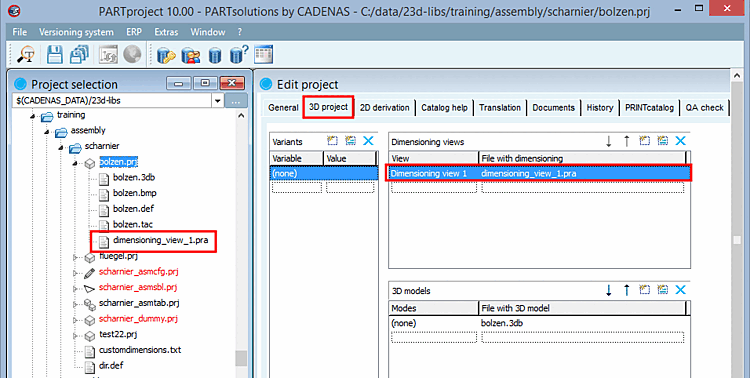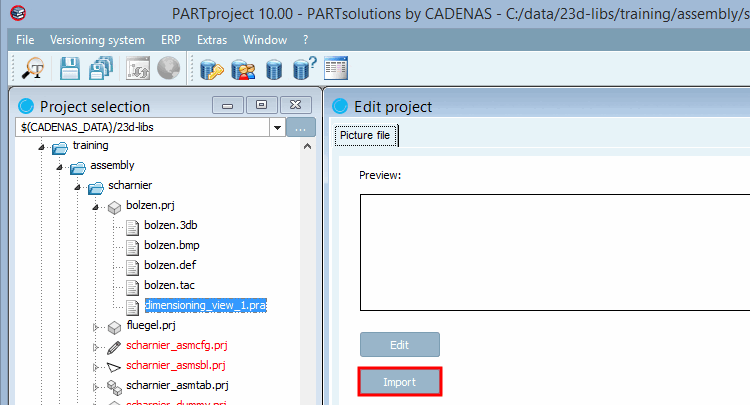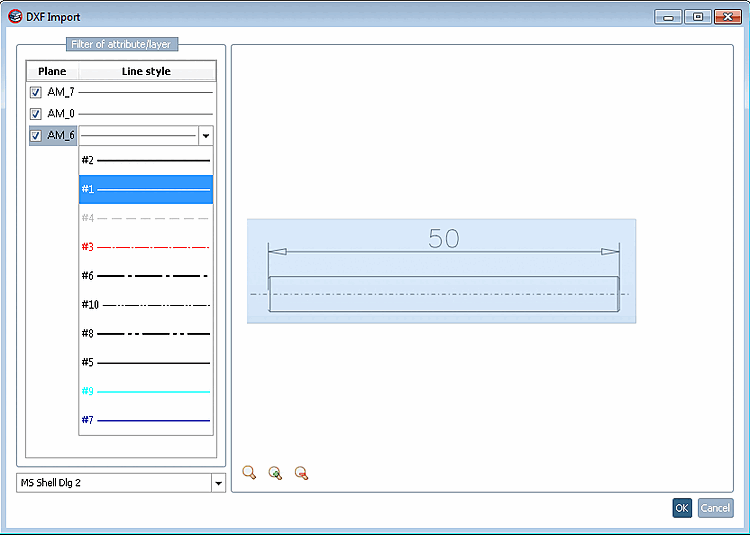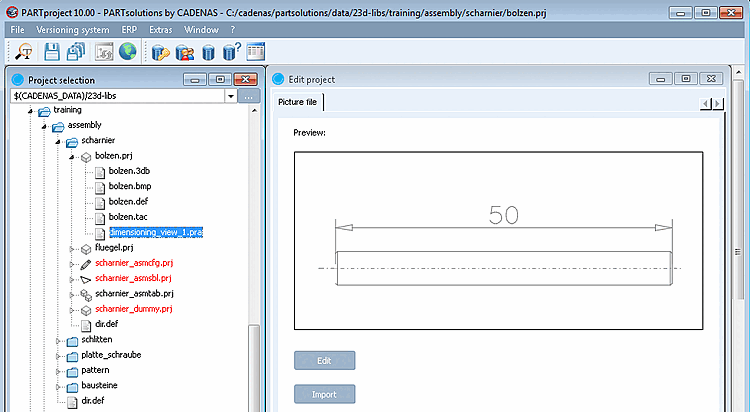Die in PARTdataManager, im Dialogbereich Technische Angaben [Technical details] angezeigten Bemaßungsansichten [Dimensioning views] (z.B. Seitenansicht [Side view], Vorderansicht [Front view], etc.) liegen in PARTproject als eigene *.pra-Dateien vor. In der Regel werden Bemaßungsansichten kundenseitig als DWG- oder DXF-Dateien bereitgestellt.
In PARTproject steht Ihnen ein Importer / Konverter für diese Dateien zur Verfügung.
Im Zuge des Imports werden die Layer auf PRA-Stifte gemappt. Komplexe Formen wie Text oder Pfeile werden automatisch für PRA in Linien gesplittet.
Im Folgenden wird die Vorgehensweise an einem einfachen Beispiel gezeigt:
Wählen Sie die Registerseite 3D-Projekt [3D project].
Legen Sie unter Bemaßungsansichten [Dimensioning views] eine neue Zeile an. Links den Namen, der später im PARTdataManager angezeigt werden soll und rechts den gewünschten Dateinamen für PARTproject. Bestätigen Sie mit Klick auf die Return-Taste.
-> Der Dateiname wird links in der Projektauswahl angezeigt.
Selektieren Sie die Datei und klicken Sie auf .
Wählen Sie die gewünschte DWG/DXF-Datei und bestätigen Sie mit Klick auf .
-> Es erscheint das Dialogfenster DXF-Import [DXF import] mit der gewählten DWG/DXF-Ansicht.
Unter Ebene [Plane] können Sie per Auswahlkästchen Ebenen (AutoCAD Layer) ein- und ausschalten. Rechts daneben unter Linienstil [Line style] können Sie mit Klick auf eine Linie ein Listenfeld öffnen und den gewünschten PRA-Stift zuordnen.
Außerdem stehen Ihnen mit Klick auf den entsprechenden Button folgende Funktionen zur Verfügung:
Alles fangen [Zoom all]
 , Vergrößern [Enlarge]
, Vergrößern [Enlarge]
 und Verkleinern [Reduce]
und Verkleinern [Reduce]
 .
.Optional: Ziehen Sie gegebenfalls das blaue Rechteck neu wie gewünscht auf. Der mit dem blauen Rechteck gekennzeichnete Ausschnitt wird in die PRA-Datei übernommen. Sie können damit den Bild-Rahmen aus der DXF-Datei entfernen.
-> Sie sehen eine Vorschau der Bemaßungsansicht.
Die Bemaßungsansicht kann später im PARTdataManager im Dialogbereich Technische Angaben [Technical details] selektiert und angezeigt werden.


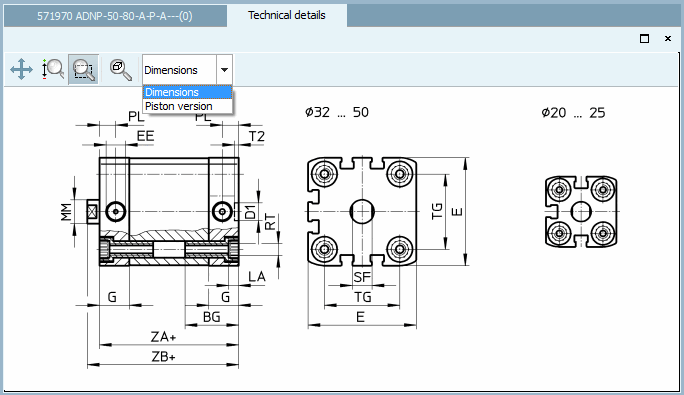
![[Hinweis]](https://webapi.partcommunity.com/service/help/latest/pages/de/partsolutions_user/doc/images/note.png)